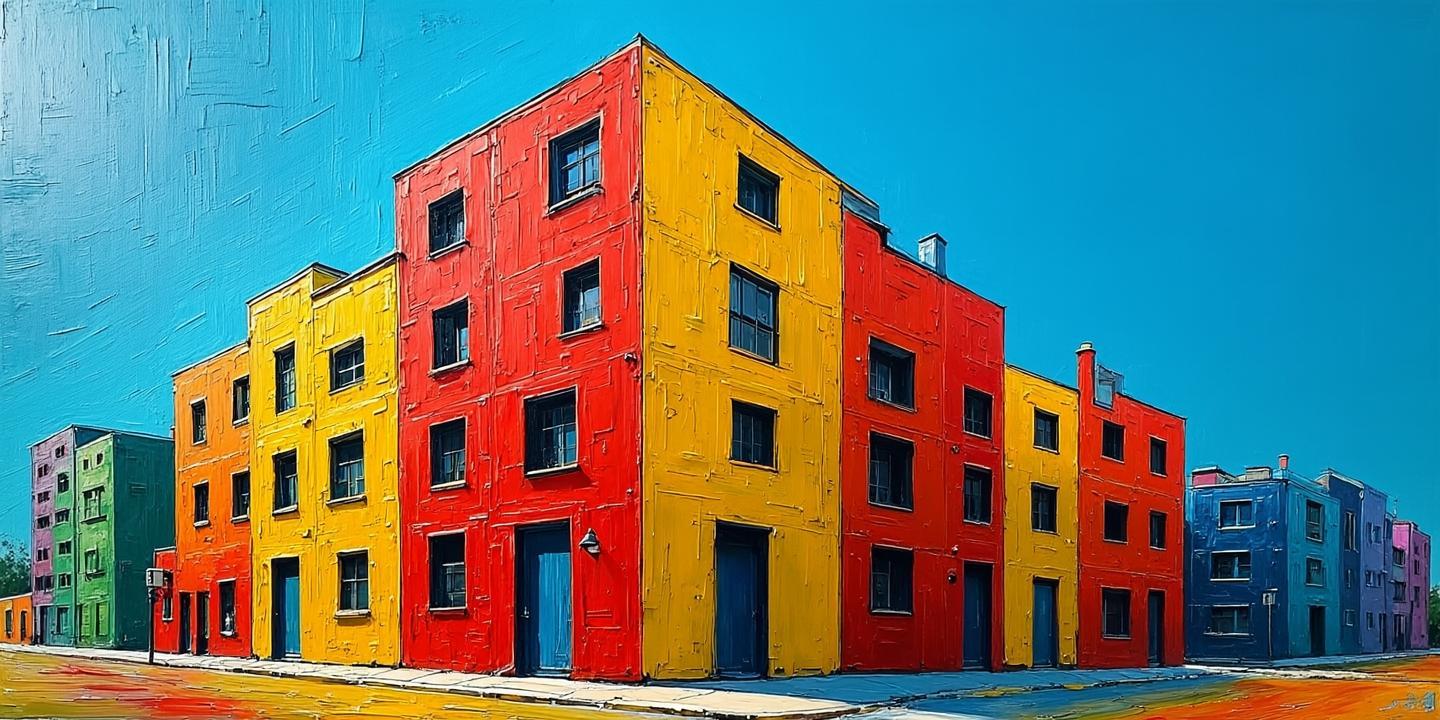
给苹果手机装电话卡这事吧,说简单也简单,但第一次操作的新手总怕把手机搞坏了。别担心,今天咱们就唠唠这个事儿,保证你看完就能自己动手搞定。
一、装卡前的准备动作
先找找你手机盒子里那个小别针,苹果管它叫「取卡针」。要是找不着也别慌,回形针掰直了照样能用。再仔细看看手机侧面,现在大部分iPhone的卡槽都藏在右边边框上,就那个带小圆孔的金属条,认准了别找错地方。
| 机型 | SIM卡类型 | 双卡支持 | 卡槽位置 | 网络支持 |
| iPhone 14系列 | eSIM/实体卡 | 美版仅eSIM | 右侧边框 | 5G全网通 |
| iPhone 12/13 | Nano SIM | 实体双卡 | 右侧边框 | 5G全网通 |
| iPhone XR/XS | Nano SIM | 实体+虚拟 | 右侧边框 | 4G全网通 |
二、单卡安装五步走
- 手机别关机直接操作就行(除非是二手转让需要换卡)
- 取卡针怼进小孔要垂直用力,听到"咔嚓"声就停手
- SIM卡缺角对准卡托凹槽,金属面朝下放平
- 推回卡托时用拇指顶着慢慢滑进去
- 装完等个十秒左右信号格就会亮起来
三、双卡党的正确姿势
现在新出的iPhone基本都支持双卡了,不过要注意主副卡槽的区别。主卡槽在卡托正面,放常用的那张卡;副卡槽在背面,适合放流量卡或者备用号码。装双卡的时候得先把两张卡都摆好位置再推进去,千万别图省事分开装。
- 主卡建议用4G/5G信号好的运营商
- 副卡可以选资费便宜的套餐
- 双电信卡不能同时使用要注意
四、eSIM时代来了
去年开始新机型都支持eSIM了,不用插卡就能用。在设置里找到「蜂窝网络」-「添加蜂窝号码」,对着运营商给的二维码扫一下就行。现在移动、联通、电信三家都支持这个功能,不过老用户要先去营业厅换卡。
遇到卡托卡住推不动的情况,八成是SIM卡没放平。这时候千万别硬怼,把卡托拉出来重新摆正再试。要是装完卡没信号,先看看设置里的「蜂窝数据」有没有开启,有时候欠费停机也会显示无服务。
最后提醒下,取卡针用完记得收好,这玩意特别容易丢。现在手机店都有自助装卡服务,实在搞不定就去店里找师傅帮忙,千万别自己瞎折腾把卡槽搞坏了。
